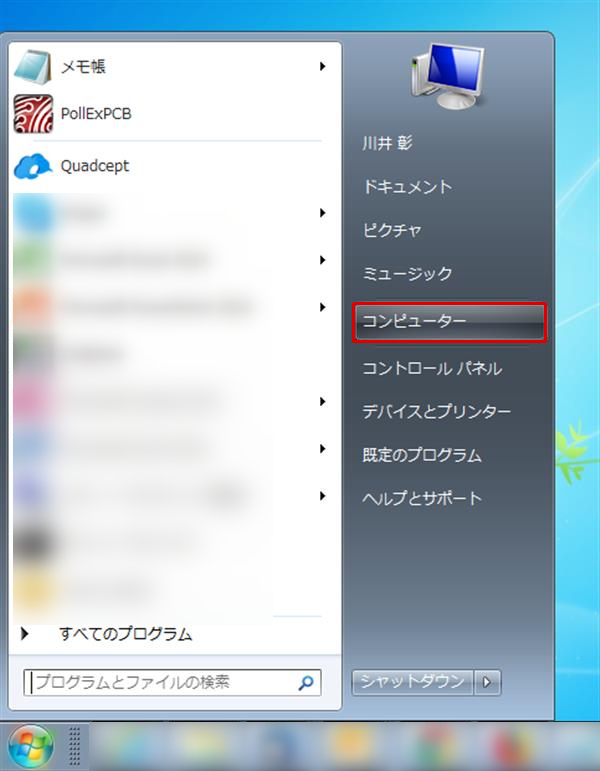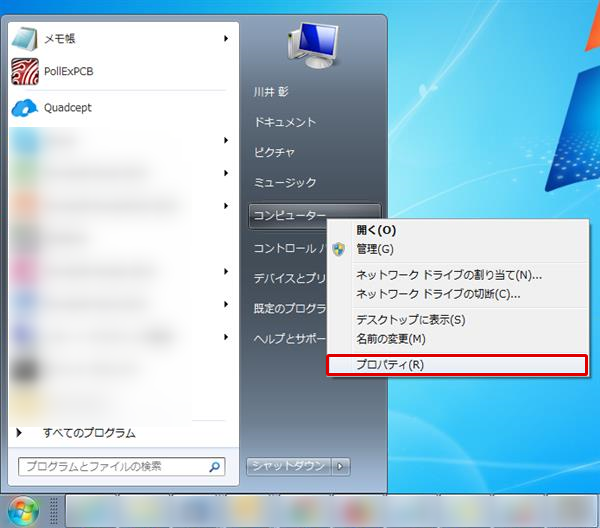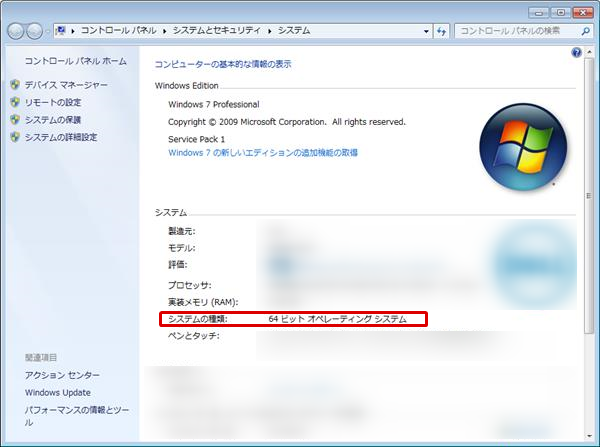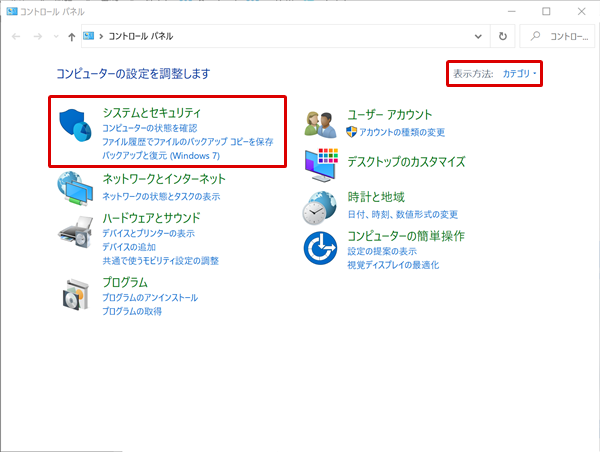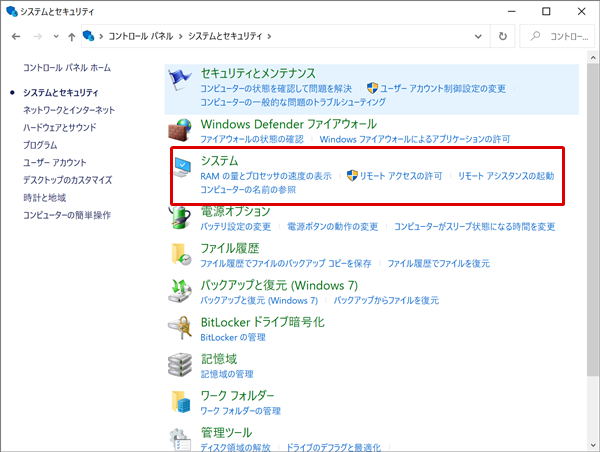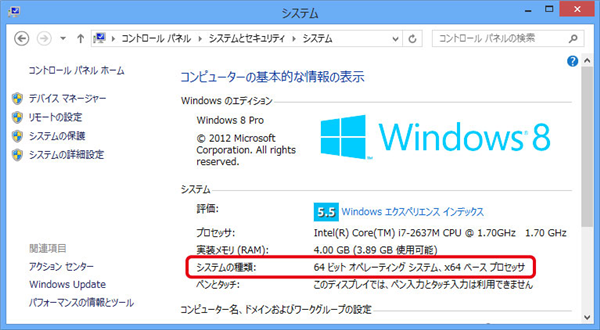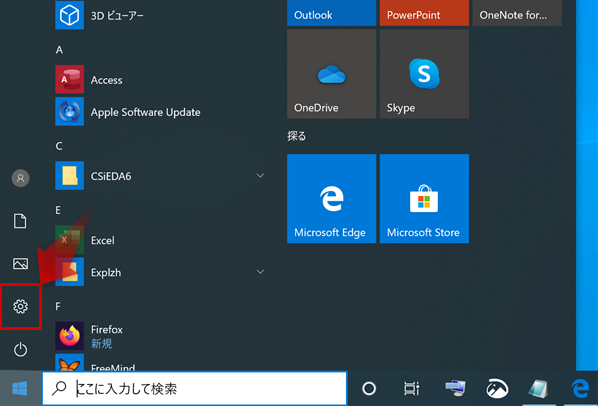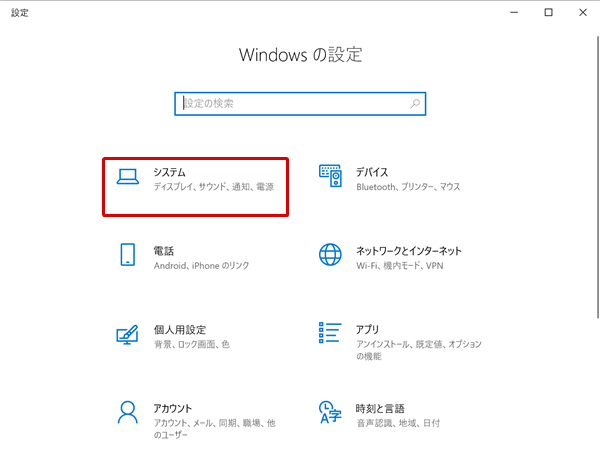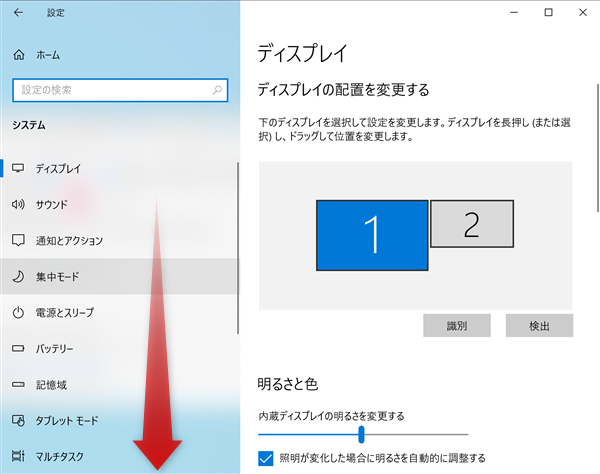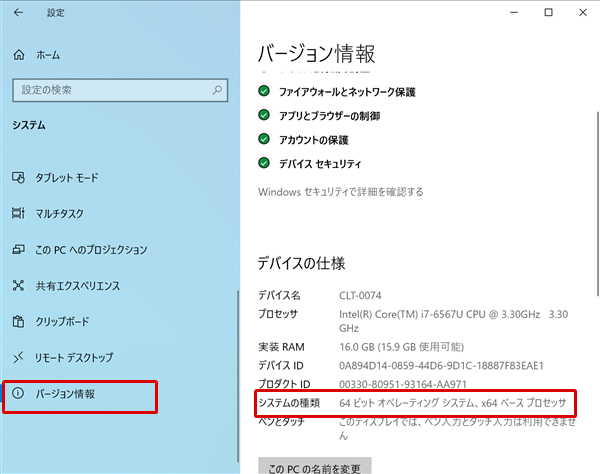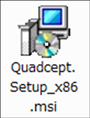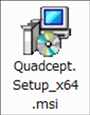ご使用端末において、WindowsOSのbit数を確認する方法をご紹介します。
WindowsOSのbit数情報が必要な作業について
Quadceptはインストーラが2種類ございますので、以下の手順でWindowsOSのbit数情報を確認し作業を進めてください。
| 32bit版OSの場合 |
64bit版OSの場合 |
|

↑「Windows 32bit版」ダウンロードボタン
|

↑「Windows 64bit版」ダウンロードボタン
|
|
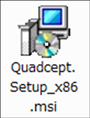
↑「Windows 32bit版」インストーラー
|
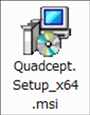
↑「Windows 64bit版」インストーラー
|
※32bit版と64bit版の両方を1つの端末にインストールすることはできません。
WindowsOSのbit数情報を確認する
Quadceptのインストーラーをダウンロードまたは実行するためには、WindowsOSのbit数情報に対応したインストーラーをインストールする必要があります。
下記の手順を参考にしてWindowsOSのbit数情報の確認を行ってください。
WindowsOSのbit数を確認する (Windows 7)
WindowsOSのbit数を確認する (Windows 8.1)
WindowsOSのbit数を確認する (Windows 10)